

Os gamers podem usar a plataforma Twitch para transmitir seus jogos ao vivo na internet. A ferramenta permite, inclusive, realizar streamings de games instalados em smartphones com Android ou no iPhone. Para saber como fazer streaming de jogos mobile no Twitch, precisamos analisar o recurso e seus principais benefícios para o usuário gamer.

A evolução tecnológica dos smartphones tornou esses dispositivos produtos com grande capacidade de processamento de dados. Paralelamente, a indústria dos jogos percebeu a oportunidade e passou a oferecer versões de games famosos para o celular. Hoje, sem sombra de dúvidas, os smartphones ocupam uma grande parcela do mercado de games.
Assim que as grandes franquias de jogos desembarcaram no celular, os gamers sentiram a necessidade de transmitir seus jogos através de sistemas com o Twitch. A empresa, é claro, não perdeu tempo e lançou o recurso de streaming no celular. A opção, entretanto, é limitada e pode frustrar os gamers mais exigentes.
A Twitch recebe muitos usuários interessados em assistir lives com jogos de celular. A demanda desse tipo de público é crescente, assim como as ferramentas disponíveis para as transmissões. Pensando nisso, vamos analisar e ensinar como funcionam diferentes formas de transmissões de jogos do celular.
A forma mais simples de iniciar uma transmissão pelo celular é usando o app da Twitch. Como dissemos, essa opção não oferece muitas ferramentas ao usuário que não poderá interagir de forma satisfatória com a audiência. Nada pode ser mais frustrante em streaming do que não receber incentivos, comentários e outras interações.
Há, entretanto, outras maneiras de realizar o streaming. Você precisará de um computador de mesa ou notebook e ter os softwares Reflector 4 e OBS Studio instalados. Essas duas ferramentas necessitam de configuração para que possam transmitir os jogos do celular em tempo real. O Reflector 4 é um software pago.
O Open Broadcasting Software, conhecido como OBS Studio, permite adicionar vídeos capturados por uma webcam e sobrepô-los sobre o vídeo de jogos. O OBS Studio é, sem dúvidas, uma ferramenta completa que oferece total controle da transmissão pelo computador do usuário. O software conta com download gratuito para Windows e macOS.
Além do OBS Studio, os usuários podem optar por dois outros softwares de streaming gratuitos. O Streamlabs OBS e o Twitch Studio contam com versões para Windows e macOS.
As transmissões de jogo online necessitam de certa organização, equipamentos e softwares. Sem um básico de componentes, infelizmente, não há como subir seu conteúdo de forma atrativa.

O processo não é tão simples, mas é de fácil assimilação, principalmente quando você faz transmissões com frequência. Funciona assim. A tela do celular será transmitida para o PC com o software Reflector 4 em conexão sem fios. Em seguida, o OBS Studio usa essa captura para enviar o conteúdo para a Twitch. Esse sistema será exemplificado adiante nesse artigo.
Veja o que você precisa para fazer suas transmissões.
A instalação do Reflector 4 é necessária para que os aplicativos de transmissão possam captar o conteúdo da tela do celular. A imagem precisa ser exibida no computador para, em seguida, ser enviada para a Twitch. Sendo um software com suporte para Windows e Mac, o Reflector 4 é compatível com diversas tecnologias de projeção sem fio disponíveis em smartphones Android e no iPhone.
O software custa US$ 18,55 (aproximadamente R$ 98). Se você pretende realizar transmissões e apostar na carreira de streamer, o investimento é válido. Você também pode testar a ferramenta de forma gratuita por 7 dias.
Após o download, inicie o software no computador e projete sem fios a tela do seu celular. Confira os métodos de transmissão compatíveis com o Reflector 4.
Passo 1. Baixe e instale em seu PC o OBS Studio;
Passo 2. Inicie o Reflector 4 no PC para espelhar a tela do celular. Lembre-se de repousar o cursor do mouse sobre o ícone que representa o seu celular e certifique-se de que as opções “Always on Top” e “Fullscreen” estejam ativadas. Isso fará que a transmissão funcione;
Passo 3. Inicie o OBS Studio e autorize a ferramenta a acessar seu microfone e sua Webcam;
Passo 4. Use o assistente de configuração automática. Informe suas configurações de vídeo e clique em “Avançar”;
Passo 5. Selecione a opção “Twitch” em “Serviço”. Em seguida, escolha “Conectar Conta”;
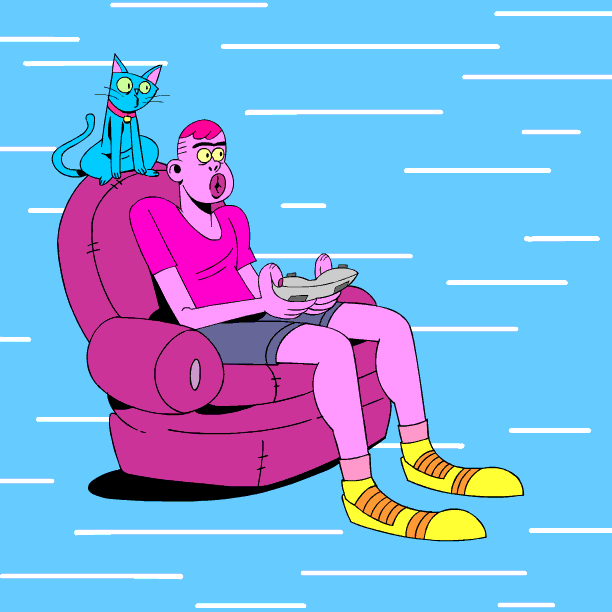
Passo 6. O OBS Studio testará o desempenho do computador para sugerir configurações ideais para a sua transmissão. Ao final desse processo, clique em “Avançar”;
Passo 7. Lembre-se de clicar em “Aplicar Configurações” para que tudo fique salvo;
Passo 8. Será necessário configurar as sobreposições de tela. Você pode adicionar telas de fundo e organizar onde sua webcam e a transmissão do celular serão apresentadas;
Passo 9. Selecione a transmissão de tela do seu celular. Se a opção ainda não aparecer, talvez seja necessário revisar as configurações de vídeo no OBS Studio;
Passo 10. Pressione “OK” para a indicação do dispositivo surgir na janela de fluxo no OBS Studio;
Passo 11. Inicie no celular o jogo que deseja transmitir e clique em “Iniciar Streaming” no canto inferior direito do OBS Studio.
Passo 1. Baixe e instale o Streamlabs OBS no PC;
Passo 2. Inicie o Reflector 4 no PC e faça o espelhamento de tela do seu celular. Certifique-se de que as opções “Always on Top” e “Fullscreen” estejam ativadas. Isso fará que a transmissão funcione;
Passo 3. Inicie o Streamlabs OBS e configure Twitch na opção de servidor;
Passo 4. Realize login em sua conta Twitch e aceite os termos do serviço;
Passo 5. Clique na opção “Começar do zero”;
Passo 6. Defina no software seu microfone, webcam, tema de transmissão e outros recursos de personalização;
Passo 7. Configure as sobreposições através das opções “Cenas” e “Fontes”;
Passo 8. Configure “Cena ao vivo” na caixa “Cenas”;
Passo 9. Na caixa “Fontes”, toque sobre o botão “+” e selecione “Captura de Janela”. Para continuar, clique em “Adicionar fonte”;
Passo 10. Selecione o Reflector na janela suspensa. Ele aparecerá com o nome correspondente ao seu dispositivo. Em seguida, clique em “Concluído”. No Windows, selecione “Windows Graphics Capture” na opção “Método de captura”. Pode ser necessário conceder acesso ao Streamlabs nas configurações do Windows.
Passo 11. Você editar o tamanho e a posição das janelas da webcam e da transmissão do jogo.

Passo 12. Inicie o jogo no celular e clique no botão “Feito”;
Passo 13. Informe as informações da transmissão e clique no botão “Transmitir ao vivo”.
Passo 1. Instale no celular o aplicativo da Twitch que oferece versões para Android e iPhone;
Passo 2. Inicie o Reflector no PC e espelhe a tela do seu celular. Certifique-se de que as opções “Always on Top” e “Fullscreen” estejam ativadas. Isso fará que a transmissão funcione;
Passo 3. Inicie o Twitch Studio e faça login com sua conta da Twitch;
Passo 4. Após clicar em “Começar”, confira seu microfone, webcam, as cenas e configurações de qualidade do streaming;
Passo 5. Nas configurações do software, acesse “Geral”, siga para “Permissões”, selecione “Verificar permissões”. Permita que o Twitch Studio grave a tela. Se for necessário, o software será reiniciado automaticamente;
Passo 6. Configure as sobreposições para organizar sua tela de transmissão;
Passo 7. Acesse “Alterar captura” e, em seguida, “Compartilhamento de tela principal”;
Passo 8. Selecione o Reflector. O nome do software será acompanhado da descrição do seu celular, Clique em “Avançar”;
Passo 9. Acesse “Principal” e, em seguida, “Editar cena”. Edite como a tela do seu smartphone será apresentada na transmissão;
Passo 10. Abra no celular o jogo que deseja transmitir.
Passo 11. Clique em “Iniciar transmissão”.

Pronto. Você aprendeu como compartilhar a tela do celular com o PC para transmitir seus jogos na Twitch. Gostou da dica? Não deixe de navegar no portal Positivo do Seu Jeito para se manter informado sobre as principais novidades no mundo da tecnologia.